
Dalam tutorial ini, kami akan menunjukkan kepada Anda cara menginstal Ant Media Server di Ubuntu 20.04 LTS. Bagi Anda yang belum tahu, Ant Media Server adalah video real-time yang sangat skalabel platform streaming – server WebRTC. Latensi sangat rendah dan perangkat lunak streaming WebRTC adaptif.
Artikel ini mengasumsikan Anda memiliki setidaknya pengetahuan dasar tentang Linux, tahu cara menggunakan shell, dan yang terpenting, Anda meng-host situs Anda di VPS Anda sendiri. Instalasi cukup sederhana dan mengasumsikan Anda sedang berjalan di akun root, jika tidak, Anda mungkin perlu menambahkan 'sudo ' ke perintah untuk mendapatkan hak akses root. Saya akan menunjukkan kepada Anda langkah demi langkah instalasi Ant Media Server di Ubuntu 20.04 (Focal Fossa). Anda dapat mengikuti instruksi yang sama untuk Ubuntu 18.04, 16.04, dan distribusi berbasis Debian lainnya seperti Linux Mint.
Prasyarat
- Server yang menjalankan salah satu sistem operasi berikut:Ubuntu 20.04, 18.04, 16.04, dan distribusi berbasis Debian lainnya seperti Linux Mint.
- Sebaiknya Anda menggunakan penginstalan OS baru untuk mencegah potensi masalah.
- Seorang
non-root sudo useratau akses keroot user. Kami merekomendasikan untuk bertindak sebagainon-root sudo user, namun, karena Anda dapat membahayakan sistem jika tidak berhati-hati saat bertindak sebagai root.
Instal Ant Media Server di Ubuntu 20.04 LTS Focal Fossa
Langkah 1. Pertama, pastikan bahwa semua paket sistem Anda mutakhir dengan menjalankan apt berikut perintah di terminal.
sudo apt update sudo apt upgrade
Langkah 2. Menginstal Ant Media Server di Ubuntu 20.04.
Sekarang kami mengunduh penginstal versi komunitas media Ant dari situs web resmi:
wget https://github.com/ant-media/Ant-Media-Server/releases/download/ams-v2.3.3/ant-media-server-2.3.3-community-2.3.3-20210606_1542.zip
Selanjutnya, unduh penginstal skrip media Ant dari situs web resmi:
wget https://raw.githubusercontent.com/antmedia/Scripts/master/install_ant-media-server.sh
Kemudian, berikan izin skrip bash sebelum dieksekusi, Gunakan perintah berikut di bawah ini:
chmod 755 install_ant-media-server.sh
Terakhir, jalankan skrip yang diunduh dengan menggunakan perintah berikut:
./install_ant-media-server.sh ant-media-server-*.zip true
Setelah selesai, untuk mendapatkan status Ant Media Service, Anda perlu menggunakan perintah yang diberikan:
sudo systemctl status antmedia.service
Langkah 3. Konfigurasi Firewall.
Jika Anda menjalankan firewall pada sistem, Anda harus mengizinkan firewall Anda dengan menggunakan perintah:
sudo ufw allow 1935 sudo ufw allow 5080 sudo ufw allow 5443 sudo ufw allow 5554
Langkah 4. Mengakses Antarmuka Web Ant Media.
Setelah berhasil diinstal, Anda dapat mengakses panel web Ant Media dengan menggunakan akses URL yang diberikan:
http://your-ip-adddress:5080
Sekarang buat akun pengguna Admin di Ant Media Panel, Secara default Anda harus membuat pengguna saat pertama kali mengakses URL, Screenshot diberikan di bawah ini:
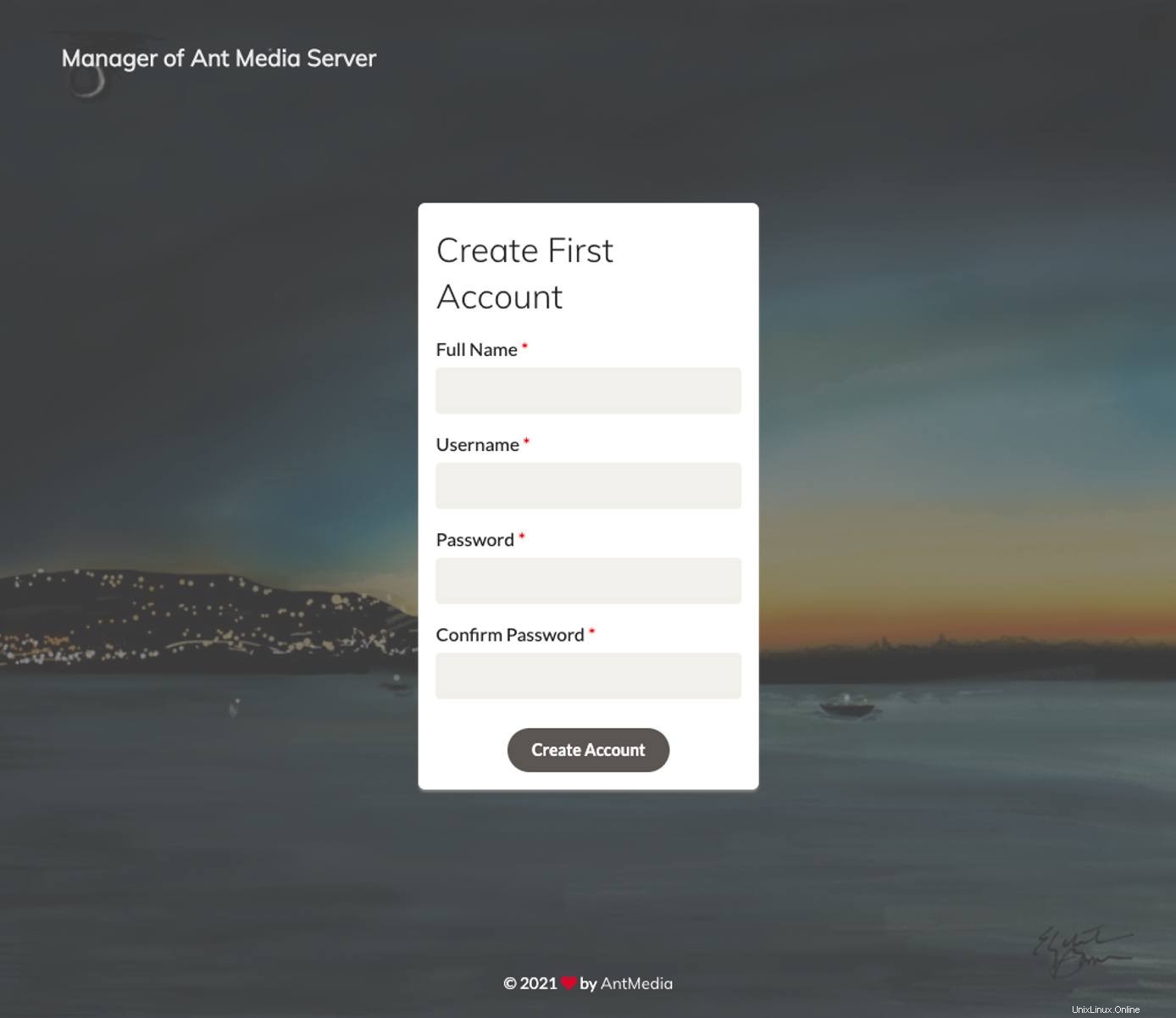
Selamat! Anda telah berhasil menginstal Ant Media. Terima kasih telah menggunakan tutorial ini untuk menginstal Ant Media Server pada sistem Focal Fossa Ubuntu 20.04 LTS Anda. Untuk bantuan tambahan atau informasi berguna, kami sarankan Anda memeriksa situs resmi Ant Media.